آموزش کامل افزونه یوست سئو برای سئوی حرفهای سایت وردپرسی

هر وبسایت وردپرسی برای این که بتواند در صفحه اول نتایج موتورهای جستوجو به نمایش درآید، به یک افزونه سئو احتیاج دارد. در بین افزونههای سئوی وردپرسی، افزونه یوست (Yoast SEO) بدون شک محبوبترین است. این افزونه پراستفادهترین و معروفترین افزونه موجود در زمینه سئو نیز محسوب میشود. میتوان گفت که اغلبِ وبسایتهای وردپرسی از افزونهی یوست استفاده میکنند.
از طرفی، تنظیمات سئوی وردپرس، حداقل در نگاه اول، میتواند خیلی پیچیده باشد. به همین خاطر، در افزونه یوست، ویژگیهای مختلفی تعبیه شده تا بتوانید به وسیلهی آنها، کنترل کاملی بر روی سئوی سایت خود داشته باشید.
تیم طراحان یوست تلاش زیادی کرده تا این افزونه کاربردوست یا user friendly باشد. با این حال ممکن است برای شروع یا استفاده از برخی ابزارهای پیشرفتهی این افزونه، احتیاج به راهنمایی یا آموزش داشته باشید. به همین خاطر این مقالهی آموزشی کامل را برای شما نگاشتهایم.
این مقاله را به دو بخش کلی تقسیم کردهایم. بخش اول آموزش مقدماتی و شروع کار با افزونهی یوست است. اگر با مقدمات این افزونه آشنایی دارید، مطالب این بخش میتواند برایتان تکراری باشد. برای همین میتوانید از این بخش بگذرید و به سراغ بخش پیشرفته بروید. در بخش آموزش پیشرفته یوست، به موضوعات پیشرفتهتری مثل ایجاد تغییر در متغیرهای متا، تگهای noindex و مطالبی از این دست میپردازیم. در پایان نیز به ذکر چند نکته برای تکمیل بحث بهبود سئوی سایت پرداختهایم.
آموزش مقدماتی افزونه یوست سئو

در این بخش از این مقالهی آموزشی، به پوشش مطالبی برای شروع کار با افزونه یوست میپردازیم. ابتدا در مورد ویزارد پیکربندی آسان توضیح میدهیم. سپس میگوییم که باکسهای متای یوست چه هستند و چگونه کار میکنند. در پایان نیز در مورد داشبورد یوست توضیحاتی ارائه میکنیم. سپس در بخش بعدی به مطالب پیشرفتهتر یوست خواهیم پرداخت. اگر آشنایی مقدماتی با افزونه یوست دارید میتوانید این بخش را رد کنید و به سراغ بخش آموزش پیشرفته بروید. با این حال، پیشنهاد ما این است که بخش آموزش مقدماتی را نیز مطالعه کنید.
استفاده از ویزارد پیکربندی آسان در افزونه سئو
بعد از نصب افزونه یوست برای اولین بار، تب جدیدی به نام سئو (SEO) به داشبورد وردپرس اضافه میشود. از طریق این تب میتوانید به تنظیمات یوست دسترسی داشته باشید. زمانی که به این تب بروید، با پیام پیکربندی سئو برای اولین بار مواجه میشوید. از آن جا میتوانید وارد لینک ویزارد پیکربندی آسان شوید. در نسخه انگلیسی، این بخش Yoast SEO configuration wizard نام دارد. در نسخهی فارسی افزونه، این بخش به نام ویزارد پیکربندی آسان ترجمه شده است.
پیکربندی افزونه دارای ۹ مرحله است. در ادامه تصویر شروع مرحله ۱ پیکربندی را ملاحظه میفرمایید. با هم به بررسی این ۹ بخش خواهیم پرداخت:
بخش ۱: محیط
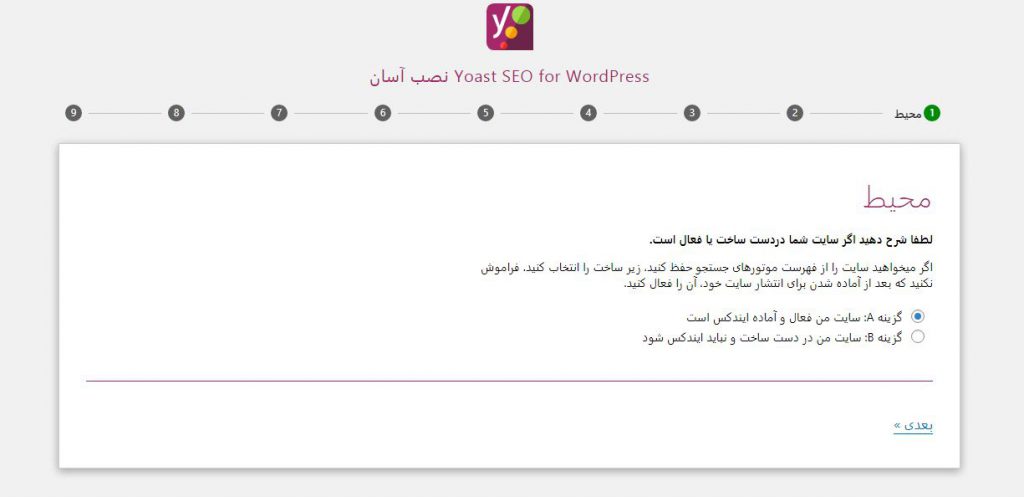
بخش اول محیط یا Enviroment (در نسخه انگلیسی) نام دارد. در این بخش از شما پرسیده میشود که آیا سایت شما آماده ایندکس هست یا خیر. طبعاً همیشه در این بخش باید گزینه A را انتخاب کنید. مگر این که کار بر روی توسعه سایت هنوز به پایان نرسیده باشد.
بخش ۲: نوع سایت یا نوع نوشته

بخش دوم پیکربندی، نوع سایت یا نوع نوشته (Site type در نسخه انگلیسی) نام دارد. در این بخش باید موضوعی را که بهترین توصیف برای وبسایت خودتان است را انتخاب کنید.
بخش ۳: سازمان یا شخص
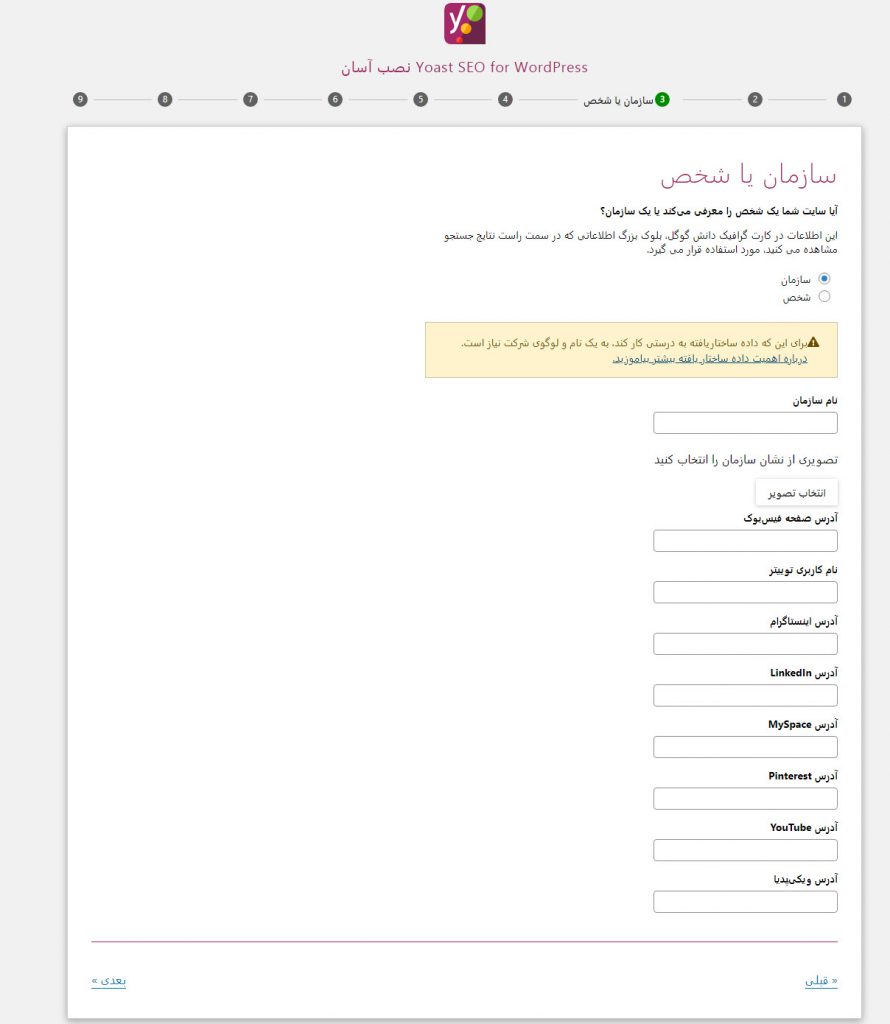
در این مرحله باید مشخص کنید که وبسایت شما متعلق به یک شخص است یا یک سازمان. اگر گزینه سازمان را انتخاب کنید، باید موارد دیگری را نیز وارد نمایید:
- نام سازمان
- لوگوی سازمان (یک لوگوی ترجیحاً مربعی)
اگر گزینه شخص را انتخاب کنید، فقط لازم است تا نام شخص مورد نظر را وارد نمایید.
در قسمت بعدی این بخش، میتوانید آدرس پروفایل تمام شبکههای اجتماعی خود را نیز وارد نمایید. اگر وبسایت شخصی میسازید، در این جا باید پروفایل شبکههای اجتماعی شخصی خود را وارد نمایید. اگر وبسایت را برای یک سازمان ساختهاید، باید پروفایل شبکههای اجتماعی این سازمان را در این قسمت وارد کنید. ضمن این که لازم نیست تا همهی بخشها را پر کنید. ممکن است در همهی این شبکههای اجتماعی اکانت نداشته باشید.
بخش ۴: قابل مشاهده بودن برای موتورهای جستوجو

در بخش قابل مشاهده بودن برای موتورهای جستوجو یا Search engine visibilty، میتوانید تعیین کنید که محتواهای مختلف سایت برای موتورهای قابل ایندکس باشد یا خیر. در بیشتر موارد بهتر است که این گزینهها را در همان حالت پیشفرض قرار دهید. مگر این که تغییر در آنها واقعاً لازم باشد.
بخش ۵: نویسندگان متعدد

در بخش پنجم از شما پرسیده میشود که آیا وبسایت شما نویسندگان متعدد دارد یا نویسندهاش فقط خود شما هستید. اگر فقط نویسنده خودتان باشید، افزونه یوست تنها نوشتههای شما را ایندکس میکند. در صورتی که نویسندههای متعدد دارید یا قصد دارید در آینده نویسندههای بیشتری به وبسایت اضافه کنید، بهتر است به یوست اعلام کنید که وبسایتتان دارای چند نویسنده است.
بخش ۶: تنظیمات عنوان

در این بخش، عنوان سایت شما برای نمایش در صفحه نتایج گوگل مشخص میشود. عنوان سایت شما در صفحه نتایج گوگل به این صورت به نمایش درمیآید:
نام پست (جداکننده عنوان) نام وبسایت
در این بخش خود جداکننده عنوان را نیز میتوانید انتخاب کنید. ضمن این که نام وبسایت را نیز باید وارد کنید.
بخش ۷: کمک به یوست برای بهبود افزونه
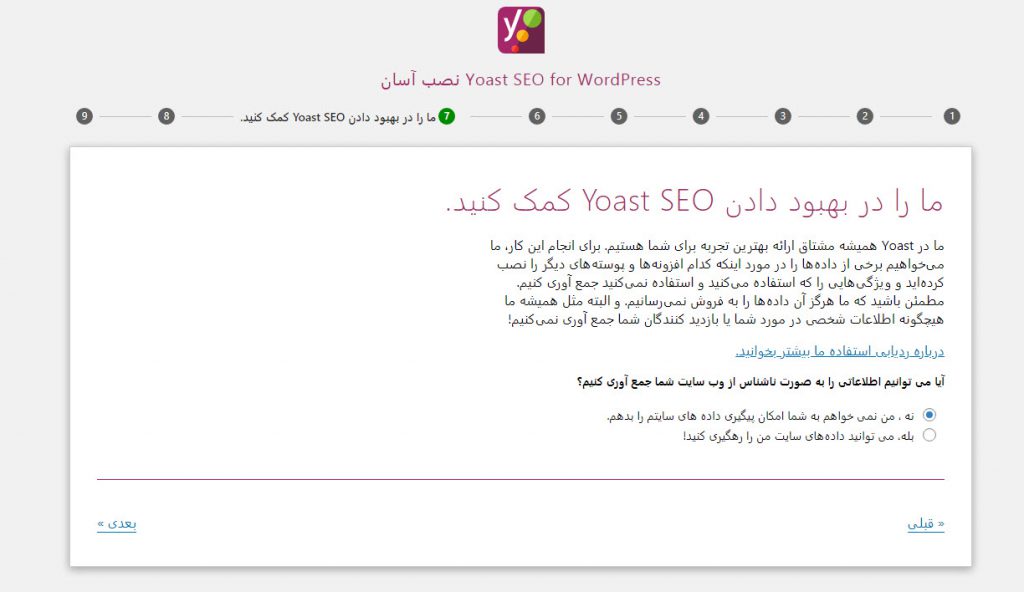
در این بخش یوست از شما اجازه میگیرد که آیا میتواند از دادههای شما برای بهبود افزونهی خودش استفاده کند یا نه. اگر مایل باشید تا دادههای خود را در اختیار یوست قرار دهید، میتوانید گزینه بله را انتخاب کنید و در غیر این صورت، باید گزینه خیر را انتخاب کنید. ضمن این که یوست در این بخش توضیح داده که دادههای شما را هیچگاه به فروش نمیرساند.
بخش ۸: ادامه یادگیری و عضویت در خبرنامه

در این بخش میتوانید با وارد کردن ایمیل خود، در خبرنامه افزونه یوست عضو شوید و از ایمیلهای آموزشی آنها بهرهمند گردید. همچنین یک دوره آموزشی برای تحقیق در مورد کلمات کلیدی به شما ارائه میشود. ضمن این که به شما پیشنهاد میشود که اگر یک کسبوکار محلی هستید، از افزونه Local SEO استفاده نمایید. هیچ کدام از این موارد اجباری نیستند.
بخش ۹: موفقیت و پایان
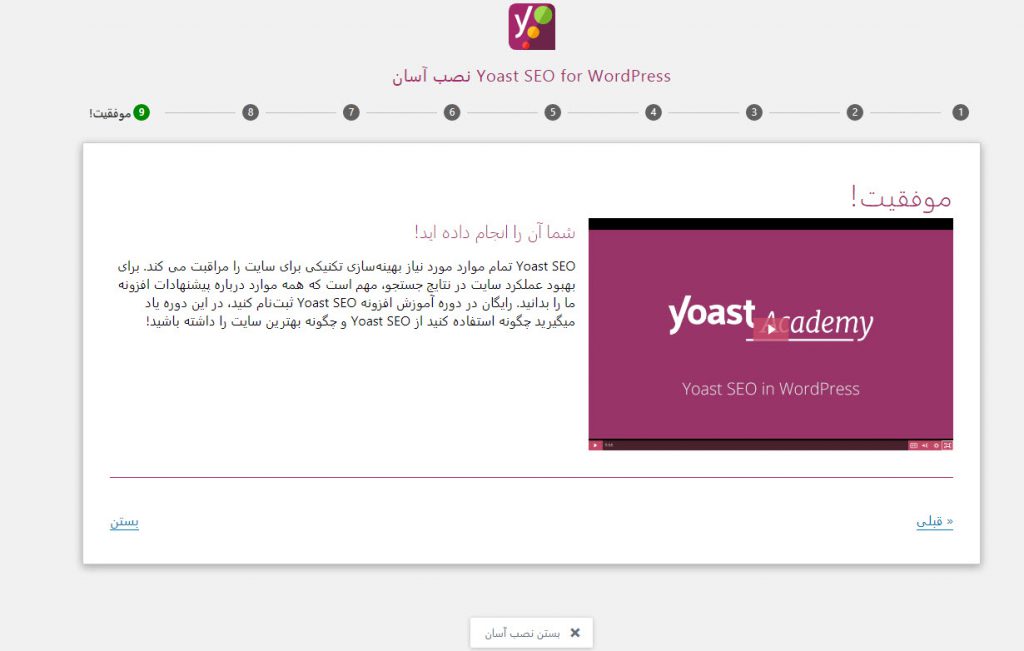
در این بخش با پیام پایان موفقیت آمیز پیکربندی افزونه یوست مواجه میشوید. در این جا پیکربندی ابتدایی به پایان رسیده است.
استفاده از متاباکس افزونه یوست
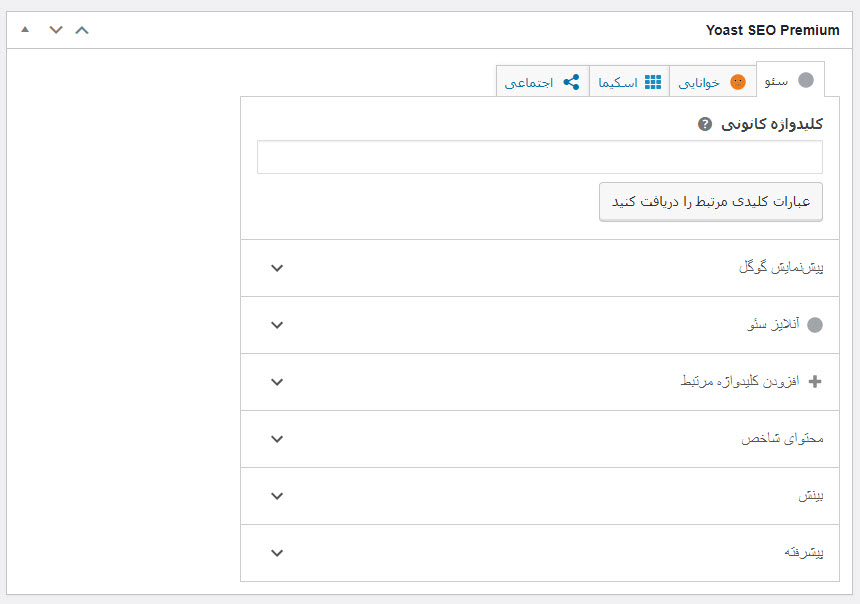
متاباکس یا جعبه متای افزونه سئو، بخشی از این افزونه است که شما بیشتر از همه با آن سر و کار دارید. در هنگام انتشار هر صفحه یا هر پست، این متاباکس به شما کمک میکنند تا محتوای خود را از نظر کیفیت و کمیت با معیارهای موجود برای سئو، بهینهسازی کنید.
متاباکس یوست در زیر ویرایشگر وردپرس به نمایش در میآید. این متاباکس از بخشهای مختلفی تشکیل شده است. برخی از این بخشها مثل بخش کلیدواژه مثل کلیدواژه مرتبط و بینش در نسخه رایگان یوست قابل استفاده نیستند.
در اولین بخش این جعبه، باید کلیدواژه کانونی یا Focus Keyword را وارد نمایید. این در واقع همان کلمه یا کلمات کلیدی اصلی محتوای شماست. بر اساس همین کلیدواژه، افزونه یوست تحلیلهایی را بر روی محتوای شما صورت میدهد و مشکلات احتمالی را گوشزد میکند.
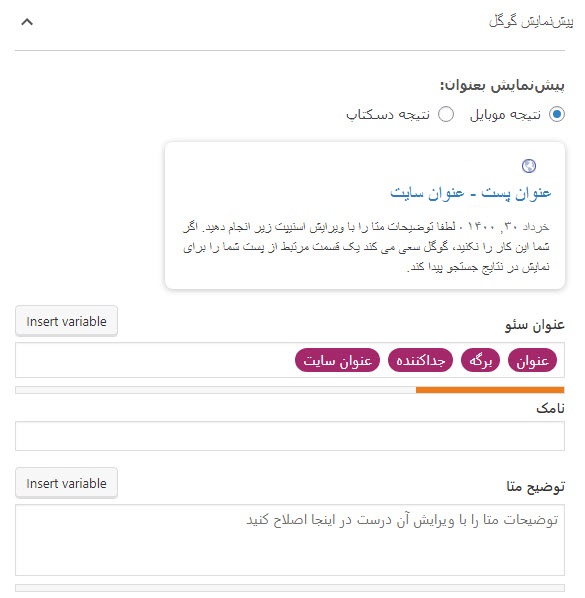
در بخش پیشنمایش گوگل میتوانید عنوان سئو و توضیحات متای خود را وارد کنید. عنوان سئو، عنوانی است که در نتیجه سرچ گوگل برای مطلب شما به نمایش درخواهد آمد. توضیحات متا نیز در نتیجه سرچ گوگل در ذیل عنوان قرار میگیرد و توضیحات کوتاهی راجع به محتوا ارائه میکند. همچنین در این بخش میتوانید نامک یا همان آدرس URL محتوا را مشخص کنید. این کار از بخش ویرایشگر وردپرس نیز امکان پذیر است.
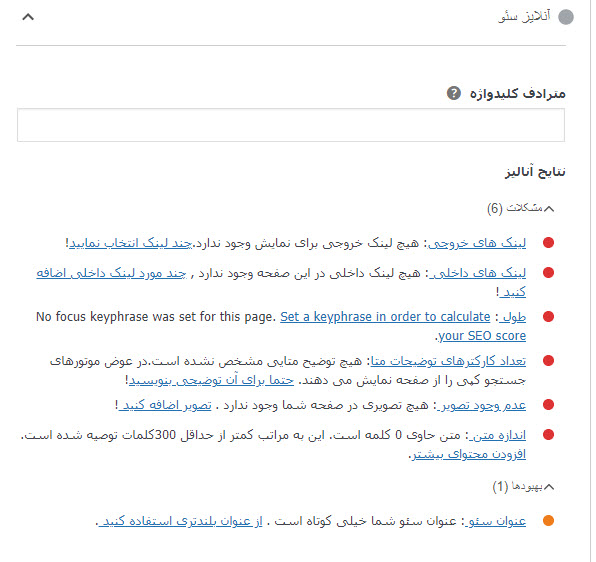
در بخش آنلایز سئو یا همان تحلیل سئو، مشکلاتی که در محتوا و صفحهی شما از نظر سئویی وجود دارد، به اطلاع شما رسانده میشود. با برطرف کردن این مشکلات، این موارد یکی یکی از این جعبه حذف خواهند شد. مشکلاتی که با رنگ قرمز علامت گذاری شدهاند، اساسی هستند و برای رسیدن به نمره سئوی خوب، حتماً باید برطرف شوند. مشکلاتی که با رنگ نارنجی نمایش داده شدند، کمی اهمیت کمتری دارند و در صورت برطرف نشدن آنها هم میتوان نمره خوبی برای سئو گرفت.
نمره سئو در واقع نمرهای است که افزونه یوست به محتوای شما میدهد و از روی رنگ آیکون کنار بخش آنلایز سئو قابل تشخیص است. اگر رنگ سبز باشد، یعنی نمره سئوی شما عالی است. اگر نارنجی باشد یعنی قابل قبول است و اگر قرمز باشد، یعنی باید بهبود پیدا کند.

در بخش خوانایی، افزونه یوست موارد مربوط به خوانا و روان بودن متن محتوا را گوشزد میکند. تمرکز یوست در این بخش بیشتر روی این است که جملات و پاراگرافها ترجیحاً کوتاه باشند تا خواندنش برای مخاطبان راحت باشد.

در بخش محتوای شاخص شما مشخص میکنید که آیا این محتوا، جزو بهترین محتواهای شما هست یا خیر.

از این طریق، بخش جداگانهای در قسمت نوشتههای شما به وجود میآید که در آنها، نوشتههای شاخص شما کنار هم قرار داده شده. از آن جایی که در آینده باید باز هم به نوشتههای شاخص خود سر بزنید و آنها را به روز رسانی کنید، در این بخش میتوانید به راحتی به همهی آنها دسترسی داشته باشید.
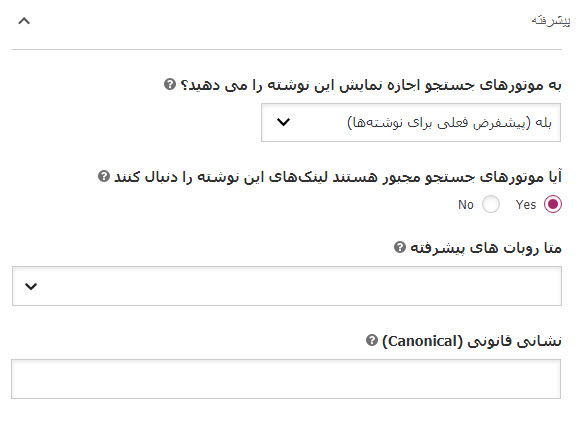
میتوان گفت که در بیشتر موارد شما سر و کاری با بخش پیشرفته در متاباکس افزونه یوست نخواهید داشت. در این بخش میتوانید از ایندکس شدن مطلب خود توسط گوگل و دیگر موتورهای جستوجو جلوگیری کند. در واقع اگر نخواهید صفحه یا پستی از شما در گوگل به نمایش دربیاید، باید در این بخش به افزونه اطلاع دهید. ضمن این که در این بخش میتوانید تگ کنونیکال یا نشانی قانونی محتوای خود را برای جلوگیری از دونسخهای شدن محتواها، وارد نمایید.

در بخش اجتماعی میتوانید حالت پیشنمایش پست خود را در شبکههای اجتماعی فیسبوک و توییتر مشخص کنید. زمانی که URL محتوای شما در این شبکههای اجتماعی به اشتراک گذاشته شود، دقیقاً به همین ترتیبی که مشخص کردهاید، پیش نمایش مطلب شما در آنها به نمایش در میآید.
داشبورد افزونه یوست

در این بخش به بررسی داشبورد یا پیشخوان افزونه یوست میپردازیم. در صفحه و تب ابتدایی پیشخوان، با پیام موفق بودن پیکربندی مواجه میشوید. در صورتی که بخواهید میتوانید این پیکربندی را مجدداً انجام دهید.
اگر مشکلات خاصی از نظر سئو برای وبسایت شما موجود باشد، در قسمت مشکلات به شما نمایش داده میشود تا شما نسبت به رفع آنها اقدام نمایید.
همچنین اطلاعیههای یوست در بخش اطلاعیهها نمایش داده میشود. معمولاً خبرها و اطلاعات در مورد بهروزرسانیهای جدید در قالب اطلاعیه منتشر میشود.

در تب امکانات، شما با گزینههای بیشتری برای تنظیمات یوست مواجه میشوید. به طور مثال از این جا میتوانید بخش خوانایی در متاباکس یوست را غیر فعال کنید. همچنین اگر به دنبال نقشه سایت XML یا XML sitemap باشید، میتوانید به این افزونه اجازه دهید تا این نقشه را برای شما تهیه کند.
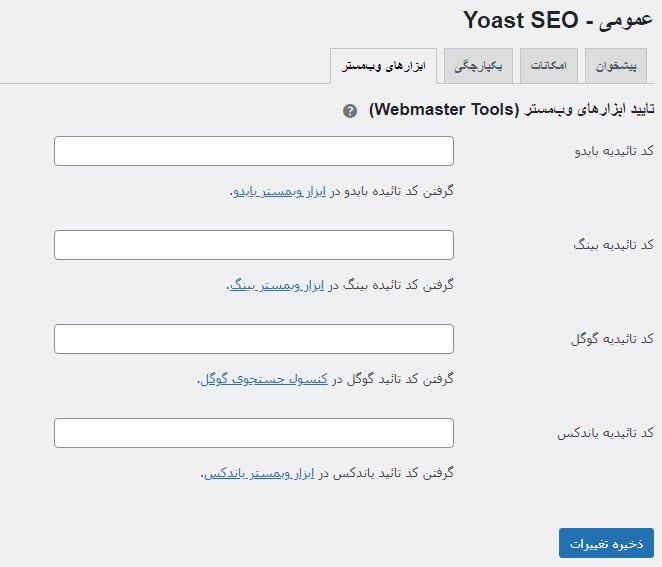
در بخش ابزارهای وبمستر شما میتوانید وبسایت خود را با ابزارهای وبمستر موتورهای جستوجوی مختلف منطبق کنید. کافی است تا در وبسایت این ابزارها ثبت نام کرده و کد تأییدیه را در این قسمت وارد نمایید.
آموزش پیشرفته افزونه یوست سئو
تا این جا موارد مقدماتی مربوط به افزونه یوست را با هم مرور کردیم. اگر با این افزونه هیچ گونه آشناییای نداشتید، تا این جا آشنایی اولیهای پیدا کردهاید. همچنین اگر از قبل با افزونه آشنایی دارید و مستقیماً سراغ این بخش پیشرفته آمدهاید، با ما همراه باشید تا نکات پیشرفته این افزونه را با هم مرور کنیم.
گزینههای مربوط به ظاهر جستوجو

از طریقی که در بالا نمایش داده شده، میتوانید به بخش ظاهر جستوجو در ابزار یوست راه پیدا کنید. در تب عمومی میتوانید اطلاعات عمومی وبسایت خود را وارد و یا ویرایش کنید.
در بخش انواع محتوا میتوانید نحوه نمایش انواع محتوا و همچنین امکان ایندکس شدن هر کدام را مشخص نمایید.
وقتی یک رسانه جدید در وردپرس آپلود میکنید (به عنوان مثال یک عکس یا ویدئو)، فقط یک فایل به رسانه سایت شما اضافه نمیشود. بلکه یک لینک فایل پیوست نیز برای آن ایجاد میشود. این صفحات فایلهای پیوست خالی هستند و صرفا فایل پیوست را به همراه یک عنوان نمایش میدهند. چنانچه از این لینکهای فایل پیوست استفادهای نمیکنید پیشنهاد میکنیم آنها را غیرفعال کنید و آنها را به خود فایل پیوست ریدایرکت کنید. در بخش عناصر چندرسانهای میتوانید تغییر آدرس را غیر فعال یا فعال کنید.
در بخش طبقهبندیها میتوانید نحوه یا امکان ایندکس شدن دستهها، برچسبها و ساختار پست را مشخص کنید.
در بخش تنظیمات مسیر راهنما میتوانید نحوه نمایش مسیر راهنما یا همان منوی بردکرامبز (Breadcrumbs) را ویرایش کنید.
در بخش RSS نیز میتوانید نحوه نمایش محتواهای خود در فید RSS سایت را ویرایش نمایید.
گزینههای مربوط به شبکههای اجتماعی

در پایین بخش «ظاهر جستوجو»، بخش مربوط به شبکههای اجتماعی با نام اجتماعی یا Social قرار گرفته است. در این بخش میتوانید لینک پروفایل شبکههای اجتماعی خود را وارد کنید. همچنین تنظیمات عمومی نسبت به هر کدام از این شبکههای اجتماعی در سایت، در این بخش قابل ویرایش است. مثلاً میتوانید مشخص کنید زمانی که محتوای بدون عکس از سایت شما در شبکه اجتماعی فیس بوک به نمایش گذاشته میشود، چه عکسی به عنوان پیشفرض کنار پیشنمایش آن قرار بگیرد.
گزینههای مربوط به ابزارها
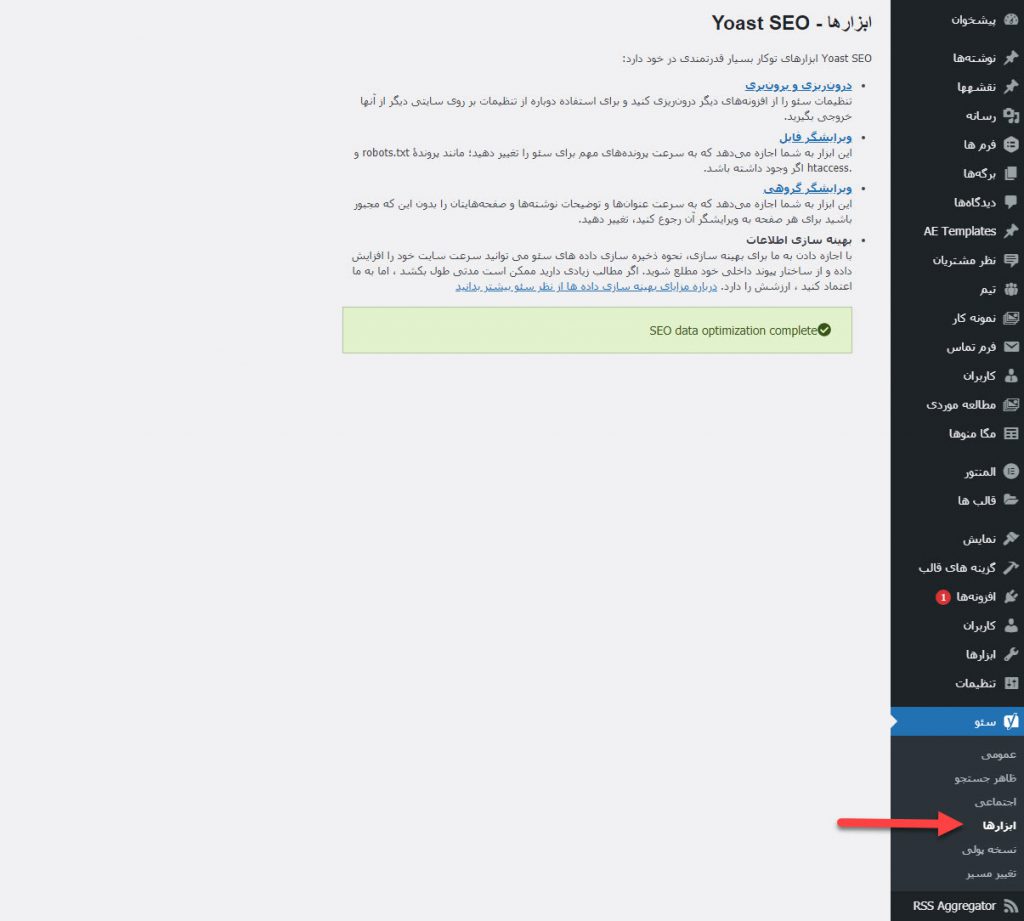
در بخش ابزارها که در همان زیر گزینه اجتماعی قرار دارد، شما میتوانید کارهای زیر را انجام دهید:
- درونریزی و برونریزی: در این بخش میتوانید تنظیمات سئوی از پیش آماده خود را درونریزی (ایمپورت) کنید یا تنظیمات انجام شده را برای استفاده در وبسایتی دیگر، برون ریزی (اکسترکت) کنید.
- ویرایشگر فایل: در این بخش میتوانید پروندههای مهم برای سئو مثل فایل txt و htaccess. را ویرایش نمایید.
- ویرایشگر گروهی: در این بخش میتوانید عناوین، توضیحات نوشتهها و صفحهها را به صورت گروهی و همزمان ویرایش نمایید.
- بهینهسازی اطلاعات: در بخش آخر میتوانید به افزونه یوست اجازه دهید تا اطلاعات شما را به منظور افزایش سرعت سایت بهینهسازی کند. و همچنین ساختار پیوندهای داخلی سایت را بررسی نماید.
نحوه استفاده از افزونه یوست سئو به صورت کلی
تا اینجا با هم تمامی گزینهها و بخشهای مختلف افزونه یوست را بررسی کردیم. برای جمع بندی بهتر است به تشریح این مسئله بپردازیم که به صورت روزمره چگونه باید از این افزونه استفاده کنیم.
بیشتر گزینهها و بخشهایی که بررسی کردیم، یک بار تنظیم میشوند و دیگر لازم نیست تا دوباره به آنها سر بزنید. مگر این که بخواهید تغییر بزرگی در وبسایت خود ایجاد کنید. از طرف دیگر با بخش متاباکس افزونه یوست احتمالاً به صورت روزانه سر و کار خواهید داشت. منظور همان جعبهای است که معمولاً در زیر ویرایشگر ودرپرس به نمایش درمیآید و در بخشهای پیشین به بررسی آن به صورت کامل پرداختیم.
پیشنهاد ما این است که برای هر پست یا صفحه، حداقل یک کلیدواژه کانونی انتخاب کنید. لازم نیست تمامی پیشنهادهایی که یوست برای بهبود میدهد را رعایت کنید، اما داشتن یک چراغ سبز از نظر سئو برای پستها، معمولاً نشانه خوبی است. چراغ سبز نشانهای است که یوست به عنوان نشانهی تأییدیهی خود به پستها میدهد. اگر این چراغ نارنجی باشد، به معنی «قابل قبول بودن» است و اگر قرمز باشد، یعنی پست یا صفحهی شما احتیاج به «بهبود» بیشتر دارد.
در کنار اینها، حتماً عنوان سئو و توضیحات متا را نیز مشخص کنید. اهمیت عنوان و توضیحات متا در سئو بسیار بالاست و تذکراتی که از سوی یوست دریافت میکنید هم این مسئله را میتوانید بفهمید. افزونه یوست هم روی بهینه بودن عنوان سئو و توضیحات متا تأکید زیادی دارد. کلیدواژه کانونی شما حتماً باید در عنوان سئو و توضیحات متا وجود داشته باشد.
در رعایت موارد مربوط به گزینه خوانایی پستها و محتواها اجباری وجود ندارد. اما رعایت آنها میتواند این اطمینان را به شما بدهد خوانایی محتوایتان برای مخاطبان شرایط خوبی دارد. خوب بودن خوانایی محتوا میتواند در ارتقای رتبه سایت شما در گوگل تأثیرگذار باشد.
همچنین ویرایش تنظیمات مربوط به نمایش پستها در شبکههای اجتماعی می تواند به عملکرد بهتر محتوایتان در این پلفترمها کمک کند.
کارهای مکمل برای بهبود سئوی سایت

در انتهای این مقالهی آموزشی، لازم دیدیم تا یک سری فعالیتها و افزونههای مکمل برای بهبود سئوی سایت را به شما معرفی کنیم. اینها در واقع فعالیتها و افزونههایی هستند که از طرف تیم افزونه یوست سئو پیشنهاد شدهاند.
چک کردن سلامت سایت

با نصب افزونه سلامت سایت یا Health Check میتوانید از اشکالات فنی احتمالی موجود در وبسایت خود باخبر شوید. با نصب این افزونه، یک باکس جدید در بخش پیشخوان وردپرس ایجاد میشود که در آن مشکلات احتمالی وبسایت به شما اطلاع داده میشود. این مشکلات میتواند شامل به روز نبودن افزونهها یا نسخه وردپرس سایت، به روز نبودن نسخه PHP سایت و مشکلات فنی دیگری از این دست باشد.
استفاده از PHP با نسخه ۷ یا بالاتر
در حال حاضر پیشنهاد میشود تا حتماً نسخهی PHP وبسایت خود را به نسخه ۷ یا بالاتر ارتقا دهید. چرا که نسخههای پایینتر ممکن است دارای مشکلات امنیتی باشند. نسخههای جدیدتر PHP باعث افزایش سرعت سایت میشوند و بهینهتر هستند. از این طریق باعث میشوند تا فشار کمتری بر سرورهای سایت وارد شود.

برای ارتقای نسخه PHP سایت خود باید به مدیریت هاست خود بروید و در تنظیمات آن، نسخه PHP را به نسخه مورد نظر ارتقا دهید. اما پیش از آن بهتر است تا با استفاده از افزونه PHP Compatibility Checker آخرین نسخهای که افزونههای شما با آن سازگار هستند را چک کنید. در صورتی که افزونهها یا نسخه سایت شما با نسخه مورد نظر PHP سازگار نباشد، ارتقا به آن نسخه میتواند مشکلاتی برای وبسایتتان به وجود بیاورد. پس بنابراین همواره وبسایت خود را تا نسخهای از PHP به روز رسانی کنید که افزونههایتان با آن سازگاری کامل و بدون مشکلی دارند.
استفاده از گواهی SSL یا HTTPS
در ابتدای شکلگیری قواعد مربوط به سئو، استفاده از گواهی امن SSL یا HTTPS در سایتها، گزینهای انتخابی بود. با گذر زمان، مسئله امنیت وبسایتها به موضوع مهمتری تبدیل شد و میتوان گفت استفاده از گواهی امن SSL امروزه یک اجبار به حساب میآید. گوگل در گایدلاینهایش اشاره کرده که داشتن HTTPS برای یک وبسایت، در رتبهبندیاش تأثیرگذار خواهد بود. معمولاً کمتر پیش میآید که گوگل در مورد فاکتورهای تأثیرگذار در رتبه بندی صحبت کند. و وقتی در مورد آن صحبت میکند، یعنی اهمیت بسیار زیادی دارد. گواهی SSL باعث میشود تا هکرها و اشخاص ثالث نتوانند در رد و بدل شدن اطلاعات میان کاربر و وبسایت، دخالتی کنند.

برای خرید گواهی SSL و تبدیل کردن سایت خود به یک سایتِ HTTPS، میتوانید با تأمین کننده هاست یا دامنهی خود تماس بگیرید. معمولاً این تأمین کنندهها گواهی SSL نیز میفروشند. همچنین ممکن است پکیجهایی داشته باشند که گواهی SSL بر روی آنها به صورت رایگان ارائه شود.